- 极简Jenkins 离线环境安装
Jenkins在可以连接外网的环境安装,非常简单,但是公司的内网环境无法连接到外网,又有Jenkins的需求,那如何做呢?下面就来介绍如何在离线环境对Jenkins环境的安装以及使用。
准备工作
外网Linux机器一台,内网Linux机器一台。硬件环境要求:至少1GB的可用内存空间,至少50GB的可用硬盘空间。软件环境需求:需要安装好Java8,Java的运行环境JRE1.8+或者Java的开发工具包JDK1.8+都可以。
外网安装
1.Jenkins下载
下载地址:http://mirrors.jenkins.io/war-stable/latest/jenkins.war
外网Linux机器上执行以下命令进行下载:
curl -O http://mirrors.jenkins.io/war-stable/latest/jenkins.war
或者本机下载后上传至Linux机器。
2.Jenkins安装
外网Linux机器执行以下命令:
java -jar jenkins.war --httpPort=8080
记录命令行输出下登录的password如下图
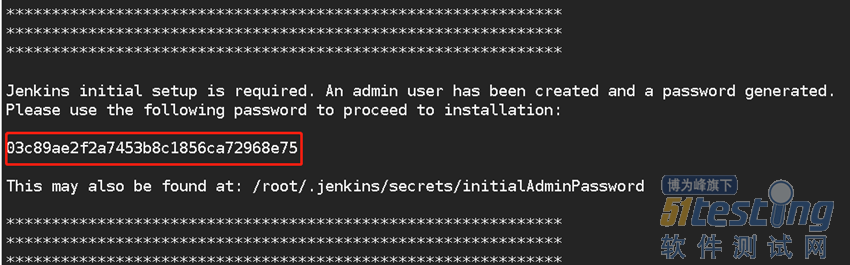
没有报错即启动成功,端口8080可以自行指定,在浏览器中输入http://ip:8080,其中ip为Linux机器的ip,回车打开看到如下界面:
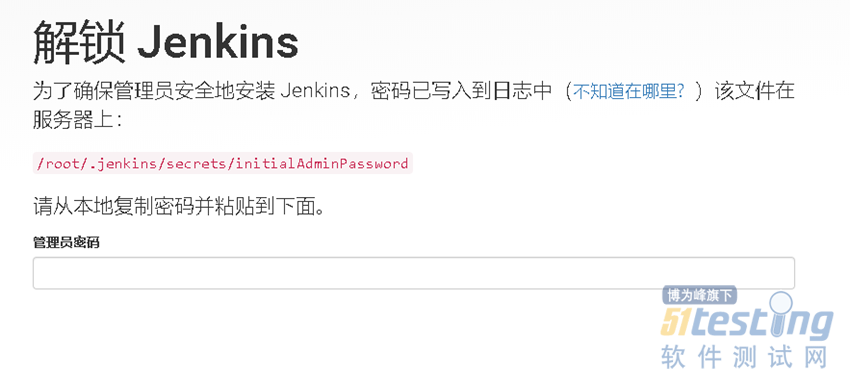
输入上面记录的password点击继续。
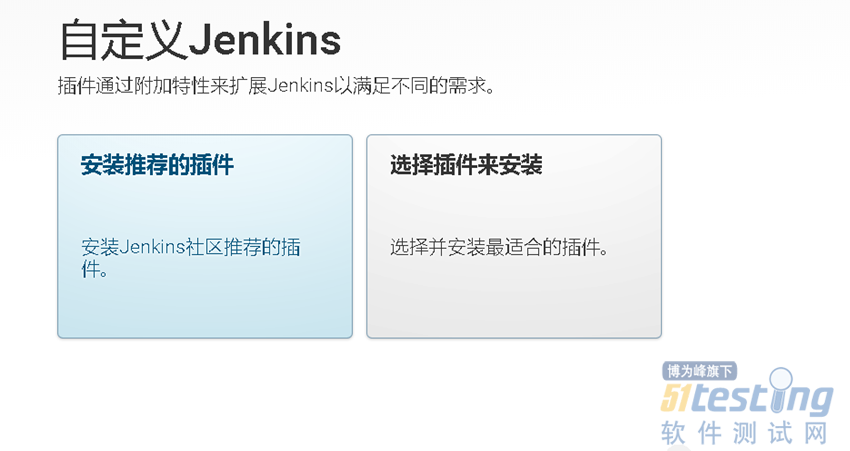
自定义Jenkins,建议选择安装推荐的插件。点击安装推荐的插件即可如下图开始进行安装。
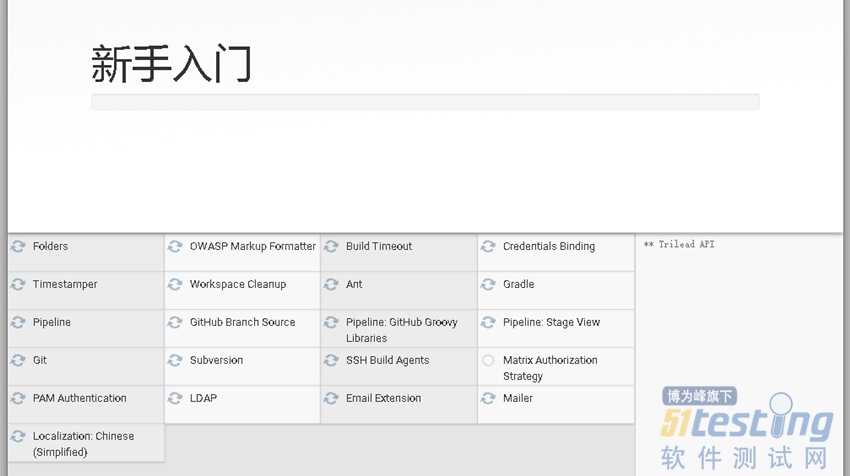
在漫长的等待后,插件安装完成,设置用户名和密码,登陆即完成了Jenkins的安装。
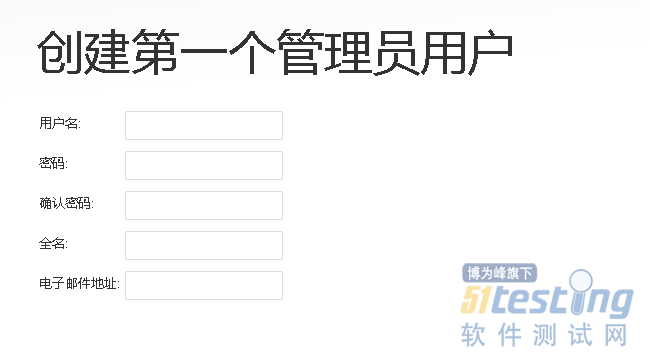
设置用户名,密码,全名和电子邮件地址,点击下一步,输入用户名密码登陆,看到如下界面即证明安装成功。
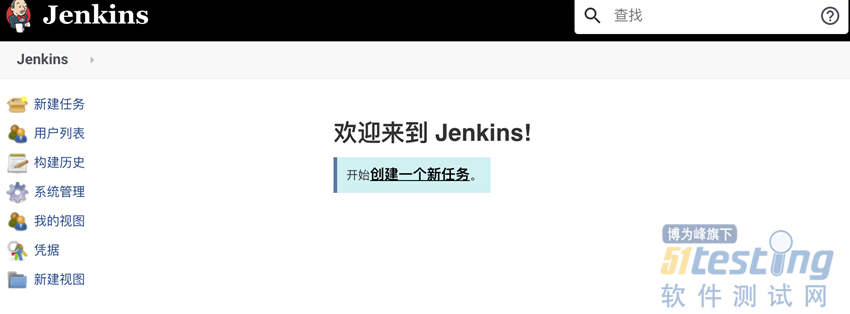
内网离线安装
1.准备工作
目前,jenkins插件的安装普遍的方法是,从Jenkins插件仓库中下载需要的插件包,然后导入到内网离线环境中去,过程相对繁琐一些。本文提供一种全部插件在内网一键安装的办法。
首先,进入到外网Linux机器的root目录,做如下操作:
cd /root #进入到root目录
zip -r jenkins.zip .jenkins #打包.jenkins的目录
将jenkins.war, jenkins.zip传入到内网环境。
2.内网离线安装
将jenkins.zip放置到内网Linux的root目录下,执行如下命令解压。
unzip jenkins.zip #解压
解压之后,查看当前目录中,多了一个.jenkins目录,也即是Jenkins的工作目录,包含了我们在外网环境中安装好的所有插件。
启动Jenkins,运行如下命令启动Jenkins。
java -jar jenkins.war --httpPort=8080
在浏览器中输入http://ip:8080,ip为内网Linux环境ip地址。此时,我们会直接进入到Jenkins的登录界面,输入我们在外网环境中设置的用户名和密码即可登陆成功。
登陆成功后会报代理异常的问题,进入到系统管理的系统配置界面如下图,将Jenkins URL修改为http://ip:8080/,其中ip为内网Linux机器的ip,修改保存即可。至此,Jenkins离线安装完成。
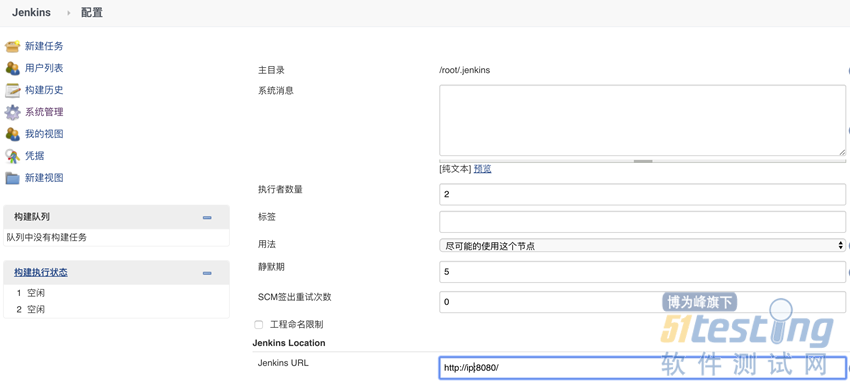
作者:孙明亮
来源:51Testing软件测试网原创
- 0.00 查看剩余0%
- 【留下美好印记】赞赏支持
- 推荐阅读
- 换一换
- 前言 我们在写自动化的过程中,用例的断言也是至关重要的,断言可以帮助我们判断用例测试点是否成功和失败。当然在我们这么强大的pytest框架中,断言也是比较强大的。为什么?继续往下看。 pytest断言 前面说到pytest的断言比较强大,它直接可以使用python自带的断言内容,当然不止而已,pytest还有一个重要的功能是可以重写assert关键字,pytest会截断对python中自带的assert的调用然后替换成自己定位的assert,从而可以获取更多的错误信息,让我们知道具体哪里出现了问题。 编写一个加法进行通过断言验证。 import ...
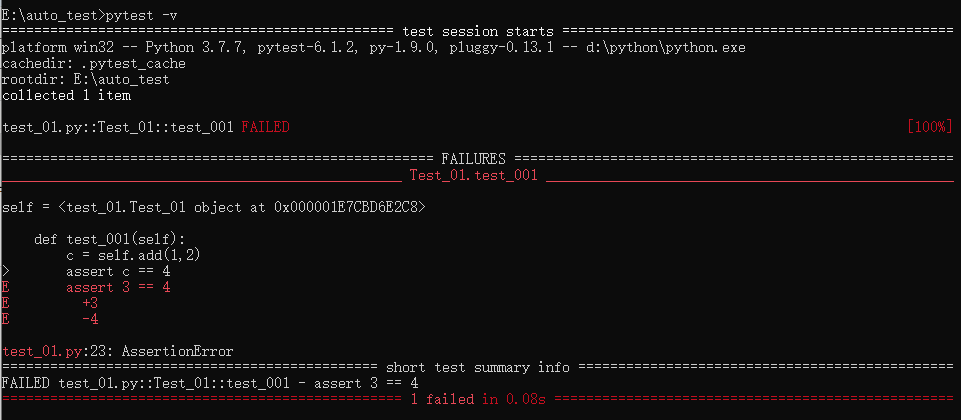
-
- 软件测试工程师从初级到高级进阶指南——软件测试圈03-31提到软件测试工程师时,很多人依然会联想到那些“点点点”并企图在“点点点”中找到缺陷的人,也就是大家常说的依照测试规范和测试案例来对软件进行测试,检查软件是不是有缺陷,判断软件是不是稳定。但这其实是一个很落后的观点。 就因为人们的这种想法,软件测试工程师在最开始的十年里几乎处在IT行业的底层。许多人认为测试工程师从事的工作技术性低,可以随时替代。 调查显示,在IT行业不断发展的十多年中,国内软件测试遭受到了冷眼相待,尤其是那些没有测试岗位的中小型软件企业。测试工作通常由开发人员进行,而且通常也只进行简单的白盒测试。在某种程度上,这就相当于让用户在使用产品时担任测试角色,结果通常是用户在发...

- 在使用postman进行接口自动化测试前,需要对postman的基本使用有一定的了解首先,既然是自动化测试,那么我们肯定需要工具 (Postman) 或者代码帮我们直接判断结果是否符合预期。那么在接口测试上,大体就两个思路:判断请求返回的 code 是否符合预期;判断请求返回的内容中是否包含预期的内容(关键字)。接下来我们看看如何利用 Postman 来解决上述的问题,这是三个模拟天气的接口集合,点击扩展按钮,找到RUN,进入这里我们先简单运行一次:发现,运行成功。里面我每个接口都写了两个tests进行校验字段,所以上面一共有6条tests测试点被测试到,并且是成功的每个接口里的tests数据...
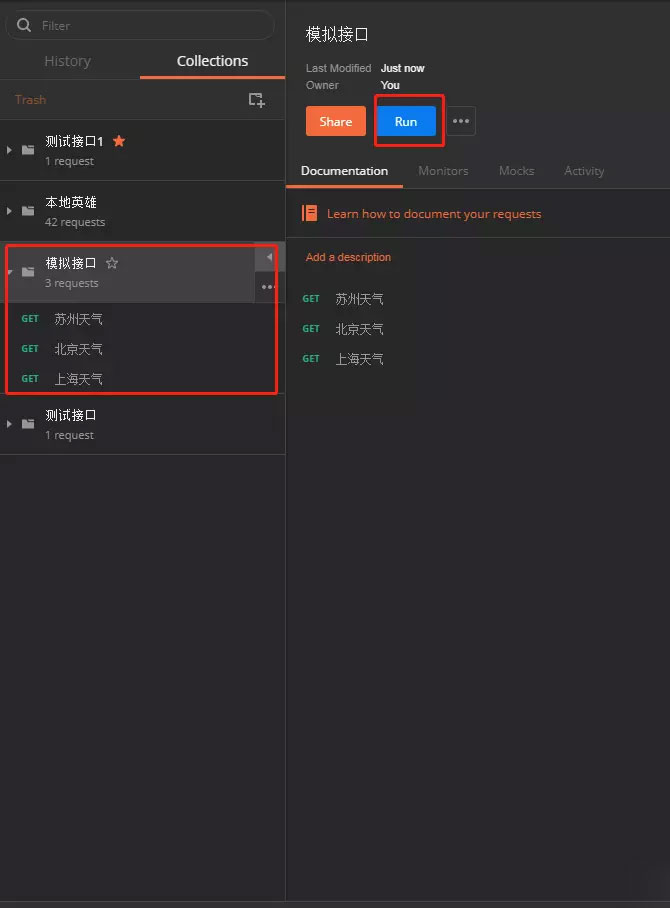
-
- 汽车ECU测试中的几个共性问题——软件测试圈05-30最近的工作需要经常和测试打交道,但我并非这个细分领域的行家,看着几千条测试用例和五花八门的测试设备与工具,以及工程师展示的繁复曲线与图表,着实有些眼花缭乱,没太看懂,不由得陷入了深深的思索...... 1 T型人才与焦利氏称 陷入思索有两个原因:一是确实没跟上节奏,只能佯装沉思,以掩饰尴尬,保持风度;二是汽车领域的知识太多了,没能力是一说,但也实在没必要事事跟上节奏,守好自己碗里的饭就不错了。 可是,我们不是要构建T型知识结构,成为综合性人才嘛。那怎么办呢? 写到这里,想到多年前的大学物理实验课,绝大多数课意料之内地忘得干干净净,但倒是记住了一堂——焦利氏称,原因是老师说的一句话,...

- 软件需求管理方法总结——软件测试圈12-02如何进行需求管理?需求采集、需求分析、需求筛选、需求处理这4个步骤有什么成体系的方法吗?有适合的工具进行管理吗?可以介绍一下工作中的具体方法吗?结合上面的问题,我们来具体了解一下需求管理,需求管理源于业务需要,始于需求挖掘,继而需求分析,需求定义,需求验证。周而复始。一、业务需要说明需求产生的原因,可能是高层制定的目标,中层对工作流程的调整,基层碰到无法解决的问题,用户需要,外部环境变化,竞争对手策略变化或者政府政策调整等。需求人员在明确业务需要时,首先明确干系人,其次获取干系人要求/需求。可以采用的方法包括:行业基准(竞品),业务规则分析(产品分析),头脑风暴,焦点小组,功能分解,根源分析等...
- 关于我们 联系我们 版权声明 广告服务 站长统计
- 建议使用IE 11.0以上浏览器,800×600以上分辨率,法律顾问:上海兰迪律师事务所 项棋律师
- 版权所有 上海博为峰软件技术股份有限公司 Copyright©51testing.com 2003-2024, 沪ICP备05003035号
- 投诉及意见反馈:webmaster@51testing.com; 业务联系:service@51testing.com021-64471599-8017

- 51testing软件测试圈微信



